Cara Menggunakan SmartView untuk mencerminkan layar ponsel Samsung Anda ke TV
Cara Menggunakan SmartView - Pencerminan layar adalah fitur yang memungkinkan pengguna menampilkan layar ponsel mereka di perangkat lain, yang pada dasarnya membuat salinan lebih besar. Dalam hal mencerminkan ponsel Samsung ke TV Samsung, semuanya menjadi mudah dengan SmartView, yang baru-baru ini menjadi kebutuhan pokok perangkat Samsung seperti Galaxy S24 dan perangkat lipat seperti Galaxy Z Fold 5.
Keuntungan mencerminkan layar ponsel Anda adalah memanfaatkan berbagai kemampuan perangkat Samsung. Meskipun ukuran tampilan di ponsel Galaxy telah meningkat selama beberapa tahun terakhir, tampilan tersebut tetaplah layar ponsel. Itu tidak bisa dibandingkan dengan menonton film di layar lebih besar yang mampu menawarkan resolusi sebanyak 4K. Untungnya, mengatur SmartView di ponsel Anda relatif mudah dan kami memiliki panduan sempurna untuk memulai.
Baca Juga : Cara Connect Ponsel Samsung Ke TV
Penting untuk diingat bahwa Anda harus memperbarui semua perangkat ke OS terbarunya agar SmartView dapat berfungsi dengan baik. Untuk panduan tentang cara memperbarui ponsel Galaxy Anda, kunjungi di sini untuk mengetahui ikhtisar langkah demi langkah.
Cara Mengatur SmartView dan Menghubungkannya
1. Temukan opsi Tampilan Cerdas
Gesek ke bawah dari atas layar untuk membuka panel Pilih Cepat, lalu temukan dan ketuk ikon SmartView. Saya harus menggeser layar dari atas ke bawah dua kali karena banyaknya notifikasi, jadi jika Anda tidak melihatnya, cobalah. Seperti yang Anda lihat di Galaxy Z Fold 5 saya, letaknya di pojok kiri bawah.
2. Temukan TV Anda
Setelah Anda memilih opsi SmartView, Anda akan melihat setiap TV Samsung dalam jangkauan. Seringkali ada gunanya memeriksa bagian belakang TV Samsung Anda, atau pengaturannya, untuk mengetahui model mana yang Anda miliki sehingga Anda tidak tersambung ke model lain secara tidak sengaja. Selain itu, pastikan kedua perangkat berada di jaringan Wi-Fi yang sama. Beberapa TV mungkin mengharuskan Anda memasukkan PIN.
3. Pilih TV Anda dan ikuti petunjuknya
Pilih TV pilihan Anda dan TV akan meminta konfirmasi, diikuti dengan permintaan untuk "Mulai Sekarang". Anda kemudian perlu mengonfirmasi ini di layar TV utama yang akan menampilkan opsi untuk mengonfirmasi.
4. Sesuaikan rasio aspek
Jika gambar cermin tampak terlalu kecil, rasio aspek dapat diubah. Cukup pilih aplikasi Smart View dan pilih menu drop-down tiga titik. Di menu, Anda harus memilih opsi pengaturan. Setelah itu, Anda akan melihat opsi bernama “Set Aspect Ratio.” Pilih dan ketuk Opsi "Layar Penuh di Perangkat yang Terhubung".
Baca Juga : Cara Hack Atau Menyadap Smartphone Android Menggunakan Aplikasi TrackView
Setelah semuanya siap, Anda akan dapat melihat gambar di layar Anda dikirimkan ke TV. Ada aplikasi praktis dalam menggunakan SmartView, seperti melakukan presentasi di ponsel atau berbagi foto. Jika Anda mencari TV terbaik untuk menggunakan fitur ini, silakan lihat daftar TV Samsung terbaik kami, serta Ponsel Samsung terbaik yang saat ini ditawarkan.
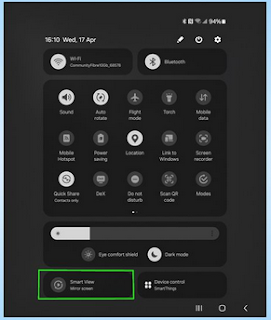
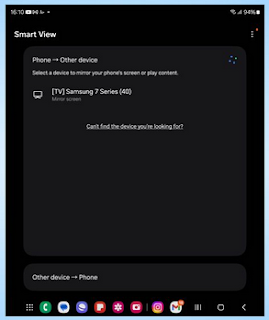
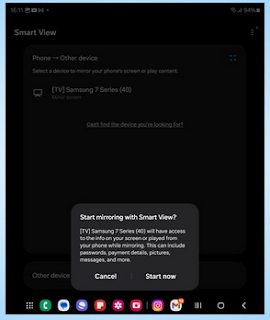
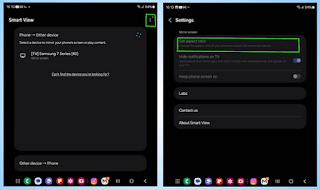
Post a Comment for "Cara Menggunakan SmartView untuk mencerminkan layar ponsel Samsung Anda ke TV"